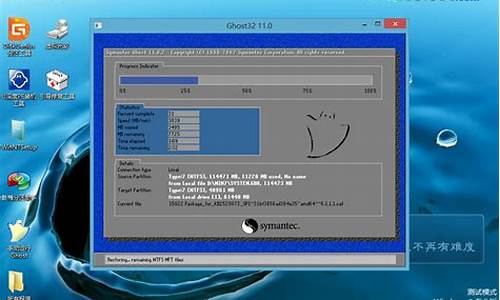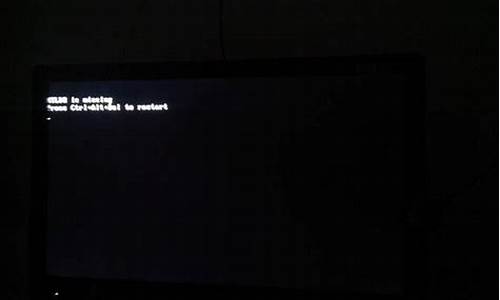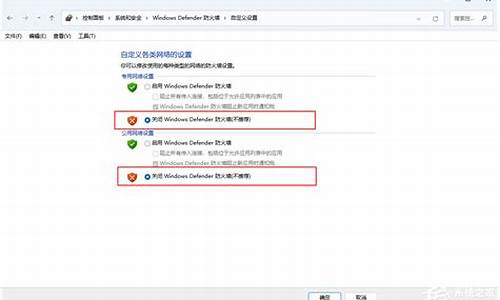您现在的位置是: 首页 > 资讯大全 资讯大全
番茄花园win7主题包_番茄花园win7怎么样
ysladmin 2024-05-15 人已围观
简介番茄花园win7主题包_番茄花园win7怎么样 好久不见,今天我想和大家探讨一下关于“番茄花园win7主题包”的话题。如果你对这个领域还不太熟悉,那么这篇
好久不见,今天我想和大家探讨一下关于“番茄花园win7主题包”的话题。如果你对这个领域还不太熟悉,那么这篇文章就是为你准备的,让我们一起来了解一下吧。
1.番茄花园win7系统u盘安装教程
2.番茄花园Ghostwin7系统设置与网络要求不匹配的解决方法

番茄花园win7系统u盘安装教程
番茄花园win7系统安装非常简单,系统镜像解压后即可一键自动安装好,不过并不是所有电脑都适合一键安装,如果是没有系统的新硬盘,就需要使用U盘安装,U盘安装步骤是比较多的,下面小编跟大家分享番茄花园win7旗舰版U盘安装步骤。
相关教程:
win7旗舰版一键安装步骤图解
如何在线系统重装win7
操作须知:
1、本文介绍legacy模式pe安装win7系统,硬盘分区表是MBR
2、如果是uefi机型,打算uefi模式下安装,参考教程:uefigpt安装win764位系统教程
一、操作准备
1、8G或更大容量U盘
2、制作微pe启动盘:微pe工具箱怎么制作u盘启动盘
3、番茄花园win7系统下载:番茄花园ghostwin764位旗舰优化版
二、U盘启动设置:bios设置u盘启动方法
三、番茄花园win7系统U盘步骤如下
1、首先制作好pe启动盘,然后把下载的番茄花园win7系统镜像iso直接复制到U盘pe中;
2、在需要安装win7系统的电脑上插入微pe工具箱,重启过程中不停按F12或F11或Esc等启动快捷键调出启动菜单,选择识别到的U盘选项,一般是带有USB的选项,或者是U盘的品牌名称,比如Toshiba、Sandisk或者GenericFlashDisk。如果同时出现两个U盘项,选择不带uefi的项,表示在legacy模式下安装,选择之后按回车键;
3、进入到pe系统,全新的硬盘需要先分区,双击桌面上的分区工具DiskGenius,右键HD0整个硬盘,选择快速分区;
4、默认是MBR分区表类型,设置分区数目、分区大小,卷标为系统的表示系统盘(C盘),建议60G以上,如果是固态硬盘,勾选对齐分区到此扇区数的整数倍,默认2048即可4k对齐,选择4096也可以,最后点击确定;
5、执行硬盘重新分区过程,等待一会儿即可,分区之后,如图所示,如果盘符错乱,右键选择更改驱动器路径,自行修改;
6、完成分区之后,打开此电脑—微pe工具箱,右键点击win7系统iso镜像,选择装载,如果没有装载选项,则右键—打开方式—资源管理器打开;
7、win10pe支持直接打开iso镜像文件,如图所示,运行绿色图标双击安装系统;
8、选择还原分区,GHOWIMISO映像路径自动提取到gho文件,安装位置是通常是C盘,建议看仔细点,可能不是显示C盘,可以根据卷标或总大小来判断,最后点击确定;
9、弹出提示框,勾选完成后重启和引导修复,点击是;
10、在这个界面中,执行win7系统安装部署到C盘的过程,等待进度条;
11、操作完成后自动重启,重启时拔出U盘,进入这个界面,执行win7系统组件、驱动安装、系统配置和激活过程;
12、之后还会再重启一次,为首次使用计算机做准备,最后重启进入系统桌面,番茄花园win7系统U盘安装过程结束。
以上就是番茄花园win7系统U盘安装步骤,还不会使用U盘安装系统的用户,可以参考本文方法来操作。
番茄花园Ghostwin7系统设置与网络要求不匹配的解决方法
Windows7系统的安全性能要求很高,一般我们在浏览一些网站或是安装应用时,系统经常会弹出安全提示,虽然这对系统起到了很好的保护作用,但也带来了不少麻烦,用户打开一些常用网站时经常会被阻止,其实用户只要将这些网站添加为受信任站点就可以了。
推荐:番茄花园Ghostwin7系统下载
Windows7系统下添加受信任站点的步骤:
1、打开开始菜单,点击如下图红色箭头所示控制面板菜单。
2、在弹出的控制面板界面中点击“internet选项”图标。
3、在弹出的界面中选择如下图红色箭头所示“安全”页签。
4、在如下界面中点击红色箭头所示“受信任站点”图标。
5、点击“站点”按钮,在弹出的受信任的站点界面中输入希望设置的站点地址。设置完毕。
Windows7系统下用户自定义添加了自己常用网站为受信任站点之后,下次再打开网页时系统就不会再弹出安全提示而被拦截了。
有用户反馈,当在win7系统中搜索无线信号的时候发现有一个无线信号显红叉的现象,将鼠标放在其上面就会提示“用于网络的保存在该计算机上的设置与网络要求不匹配”,下面跟小编一起来看看番茄花园Ghostwin7系统设置与网络要求不匹配的解决方法!
操作步骤:
1、点击“开始——控制面板——网络和共享中心”,在网络和共享中心左侧点击“管理无线网络”,进入管理无线界面;
2、从管理无线界面中,鼠标右击红叉对应的ssid名——删除网络;
3、删除成功后,重新扫描无线连接,重新获得了的无线信号就不会显示红叉了。
番茄花园Ghostwin7系统设置与网络要求不匹配的解决方法就跟大家分享到这里。
好了,今天关于“番茄花园win7主题包”的话题就讲到这里了。希望大家能够通过我的介绍对“番茄花园win7主题包”有更全面、深入的认识,并且能够在今后的实践中更好地运用所学知识。